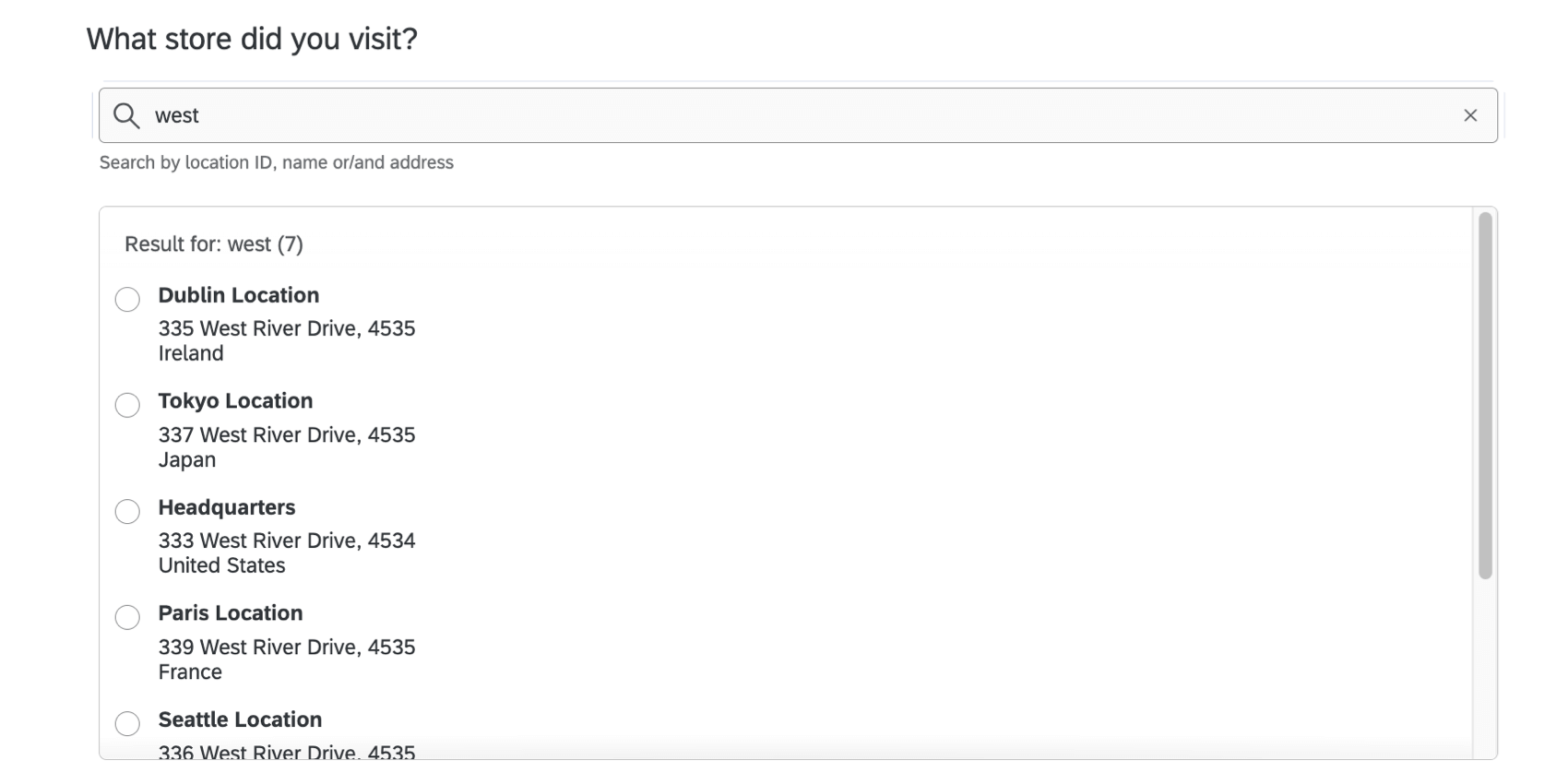Pergunta sobre o seletor de local
Sobre as perguntas do seletor de local
Os seletores de local permitem que seus entrevistados pesquisem em uma lista definida de locais. Os entrevistados podem percorrer a lista ou até mesmo digitar endereços e nomes para encontrar o que precisam. Esse característica é excelente para fornecer uma lista dinâmica dos locais de sua organização, como diferentes lojas ou campi.
Configuração de uma pergunta do seletor de local
- Criar um diretório de localização . Consulte Campos obrigatórios.
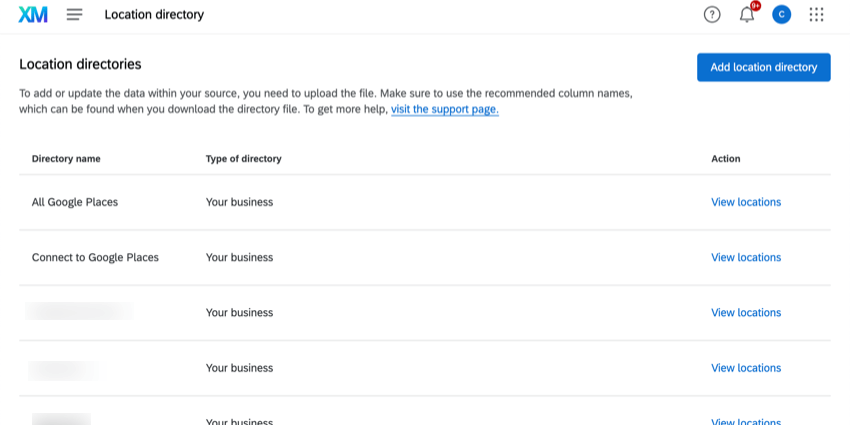
- Abra o pesquisa no qual você deseja que os clientes escolham um local.
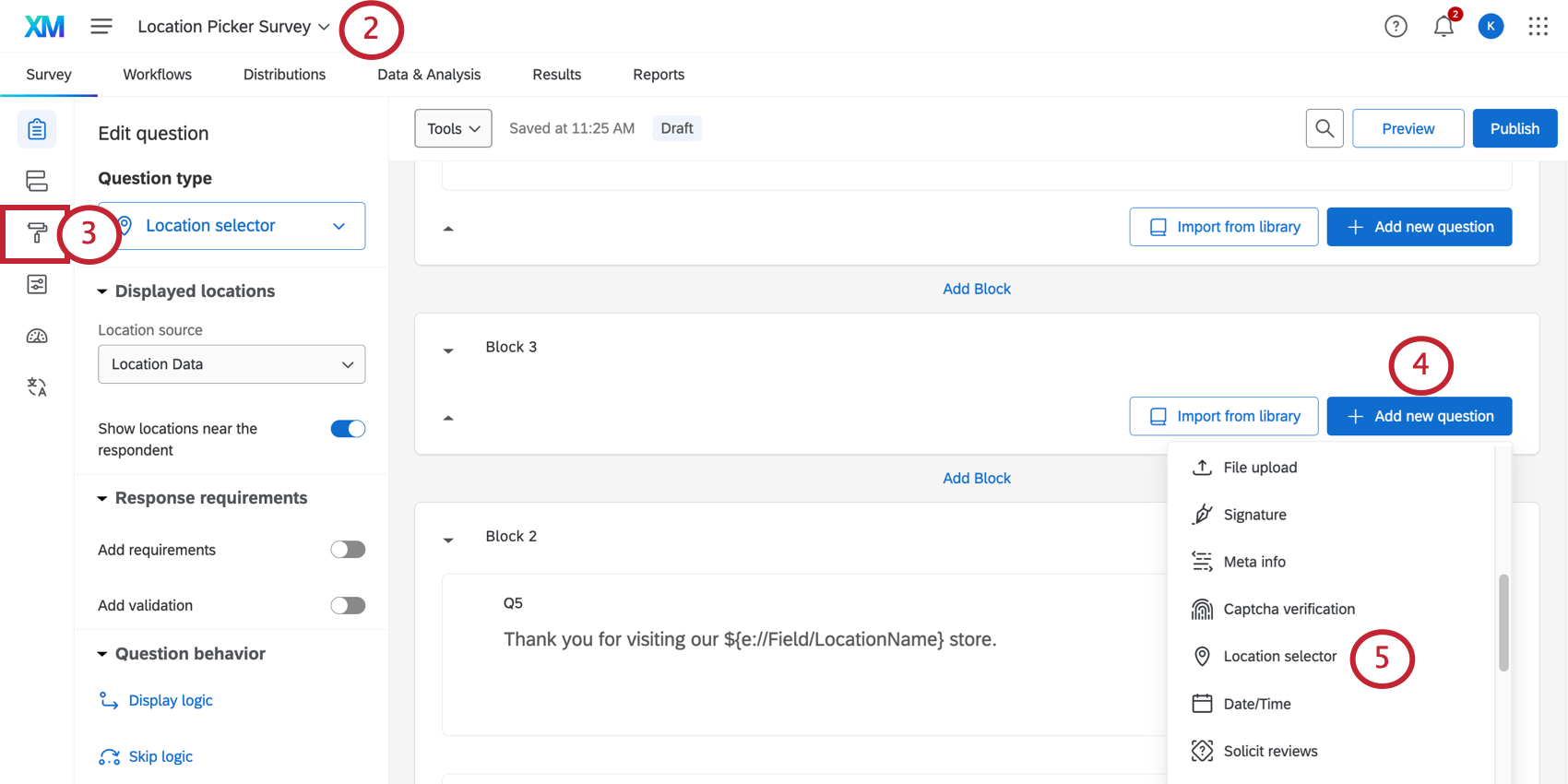
- Certifique-se de que seu pesquisa esteja usando a Nova experiência de coleta Pesquisa.
Qdica: Pesquisas Marca novas usam essa experiência por padrão.
- De volta ao gerador de pesquisas, clique em Adicionar nova questão.
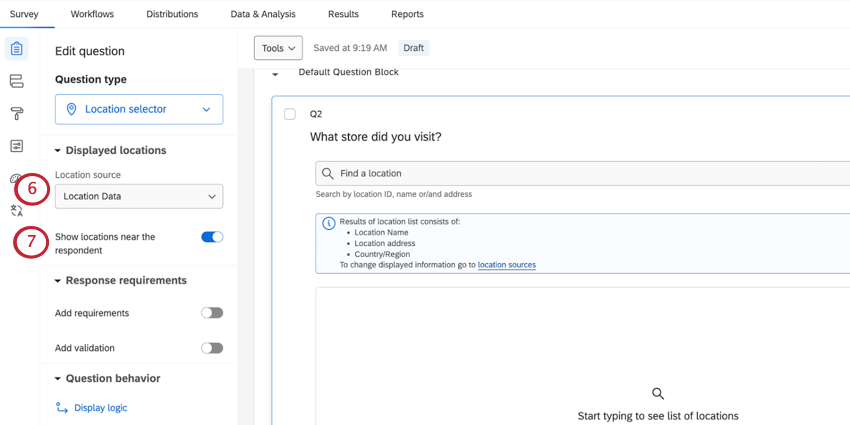
- Selecione o seletor de local.
- Na pergunta do seletor de local, defina a Origem do local como o diretório de local que você acabou de criar.
Qdica: talvez seja necessário atualizar a página antes que essa fonte seja exibida.
- Se você incluiu a latitude e a longitude, poderá ativar a opção Show locations near the respondent (Mostrar locais próximos ao entrevistado).
Qdica: Essa opção faz com que, quando a pergunta for carregada pela primeira vez (ou a pesquisa estiver vazia), a lista seja preenchida automaticamente com locais próximos com base no endereço IP atual do questionado.
Ao visualizar o pesquisa, tente pesquisar alguns locais usando o nome do local, a cidade, o código postal e assim por diante. A lista mostrará os locais mais relevantes para sua pesquisa. Se você quiser alterar a forma como os endereços são exibidos para os locais no seletor, consulte Edição de locais.
Campos de dados de local obrigatórios para seletores de local
Uma das etapas para configurar um diretório locais é criar um arquivo com os locais que você deseja usar no Qualtrics. Na seção anterior, falamos sobre como fazer download de um formato de arquivo de exemplo, mas você deve estar se perguntando se todas as colunas desse arquivo são obrigatórias. Abaixo, forneceremos uma lista dos campos obrigatórios.
- Nome do local
- ID do local (inclua a coluna, mas deixe os valores em branco)
Aviso: Você deve deixar os IDs de local em branco para carregar um novo local. Faça upload de IDs de locais existentes para fazer atualizações em locais existentes.
- Longitude do local
- Latitude do local (necessário apenas para o característica Nearby)
Qdica: a pergunta do seletor de local tem um característica “Nearby” (Próximo) que pesquisará qual dos locais fornecidos é o mais próximo do proprietário pesquisa. Para ativar esse característica, seu arquivo de dados deve incluir campos de latitude e longitude.
Personalização de pesquisas com dados suplementares
O uso de fontes de dados suplementares (SDS) em seus questionários permite que você use dados de localização para personalizar a experiência pesquisa e aprimorar a análise de dados. Você poderá personalizar o que os clientes veem com base na localização deles, e poderá obter muitos dados de localização sem precisar salvar individualmente cada informação no próprio pesquisa.
Para obter mais informações e etapas, consulte Personalização de pesquisas com dados suplementares.